谷歌浏览器能网银支付吗
谷歌浏览器能网银支付吗?很多用户在上网购物商品的时候需要使用到网银支付,那么谷歌浏览器是否能够支持网银支付呢?当然可以了,不过用户需要先进行几个步骤的操作添加相关的插件才能够顺利使用网银支付功能。今天小编整理了谷歌浏览器设置网银支付教程一览,需要的用户可以跟着下面的方法进行设置。
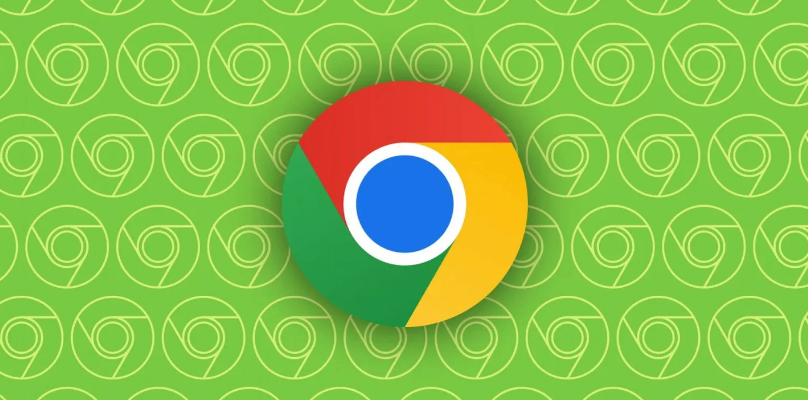
谷歌浏览器设置网银支付教程一览
1、首先,打开谷歌浏览器,点击右上角【三个点】打开菜单,在列表中找到【更多工具】,点击其中的【扩展程序】(如图所示)。
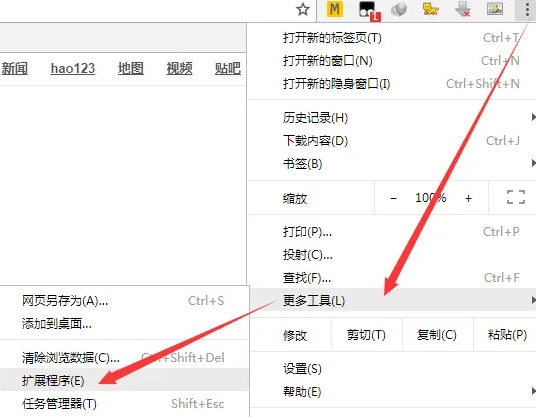
2、之后,我们在扩展程序里面安装名为【IE Tab】的插件,这里可以去百度下载插件(如图所示)。
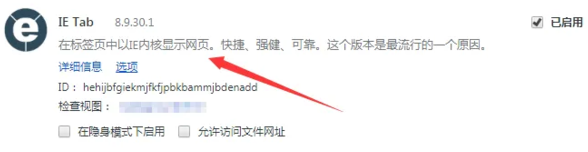
3、启用插件后,这时候谷歌浏览器的右上角处就尅看到有一个IE Tab的图标了,之后我们打开随便一个网银的登陆界面,点击IE Tab的图标(如图所示)。
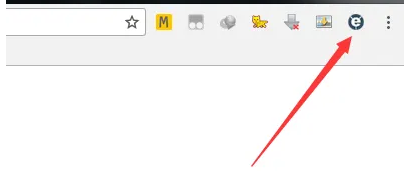
4、在网上银行的登陆界面就会显示要安装的插件,下载安装即可(如图所示)。
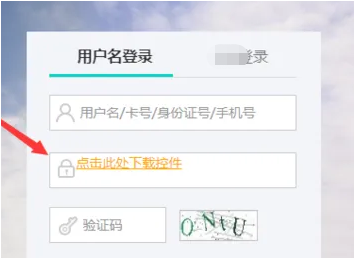
5、安装好之后,根据提示,重启浏览器或者刷新页面,之后就可以正常登陆使用网银系统了(如图所示)。
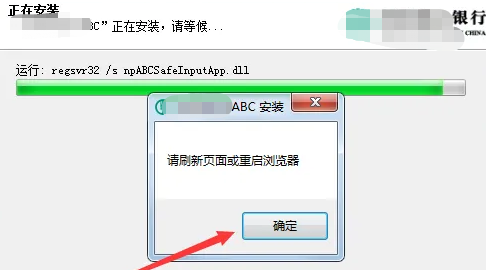
上述就是【谷歌浏览器能网银支付吗-谷歌浏览器设置网银支付教程一览】的全部内容,需要在谷歌浏览器中使用网银支付的用户可以参考上面的步骤设置!
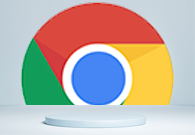
如何通过Chrome浏览器清除特定网站的数据
本文为各位用户介绍的是如何通过Chrome浏览器清除特定网站的数据,希望这份Chrome浏览器操作教程,可为各位用户带来一定帮助。
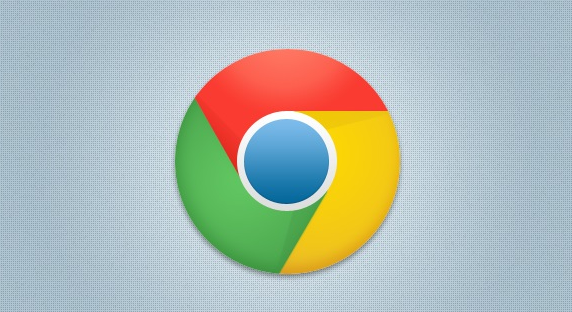
如何在Chrome中管理扩展程序优化浏览器性能
探讨如何在Chrome浏览器中管理扩展程序,优化浏览器性能,提升使用效率。

谷歌浏览器怎么设置快捷键
谷歌浏览器怎么设置快捷键?今天小编带来谷歌浏览器开启快捷键功能新手指南,需要使用快捷键的用户可以前来学习学习。
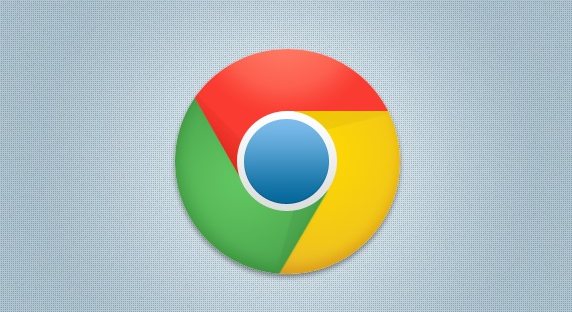
Chrome浏览器下载及首次启动操作经验分享
Chrome浏览器首次启动操作经验分享对于新用户至关重要。文章结合实际操作案例,分享插件安装、配置优化和性能提升流程,让用户快速上手,同时保证浏览器流畅运行并提高操作效率。
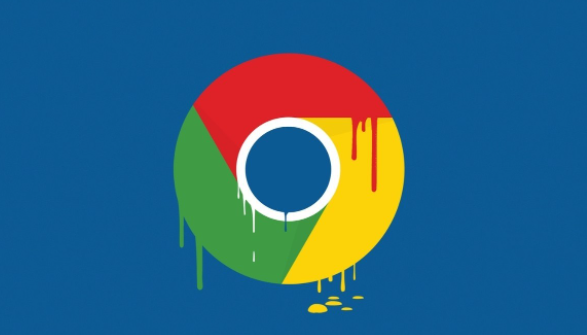
如何使用Chrome浏览器提高数据传输速度
提供一些在Google Chrome中提高数据传输速度的网络优化技巧,包括调整TCP IP设置和启用数据压缩等功能。
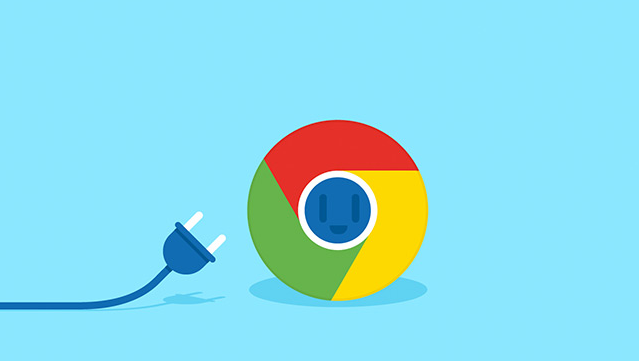
谷歌浏览器官方最新版下载安装教程
谷歌浏览器提供官方最新版下载,本教程讲解完整安装流程。用户可快速完成下载安装,体验最新功能。

2021最新版谷歌浏览器怎么下载
2021最新版谷歌浏览器怎么下载?谷歌浏览器可以帮助您保持工作效率并全面控制您的在线安全,并致力于保护您的在线数据和隐私。

如何在 Linux 中下载安装老版本的谷歌浏览器?
谷歌浏览器 Google Chrome完全免费,跨平台支持 Windows、Mac 和 Linux 桌面系统,同时也有 iOS、Android 的手机版 平板版,你几乎可以在任何智能设备上使用到它。

如何让谷歌浏览器侧边栏显示在左边
如何让谷歌浏览器侧边栏显示在左边?接下来就让小编给大家带来谷歌浏览器设置显示侧边栏方法技巧,感兴趣的朋友就来看看了解一下吧。

谷歌浏览器如何设置安装在D盘
谷歌浏览器如何设置安装在D盘?下载好谷歌浏览器,点击安装,居然没有自定义设置安装在哪个盘?默认安装在C盘,这个操作真的是很恶心的。

谷歌浏览器怎么按网站查看历史记录
谷歌浏览器怎么按网站查看历史记录?接下来小编就给大家带来谷歌浏览器设置按网站查看历史记录操作方法,有需要的朋友赶紧来看看吧。

如何为谷歌浏览器密码设置桌面快捷方式
如何为谷歌浏览器密码设置桌面快捷方式?如果你想为谷歌浏览器密码设桌面快捷方式,可以看看下面这篇设置教程一览。
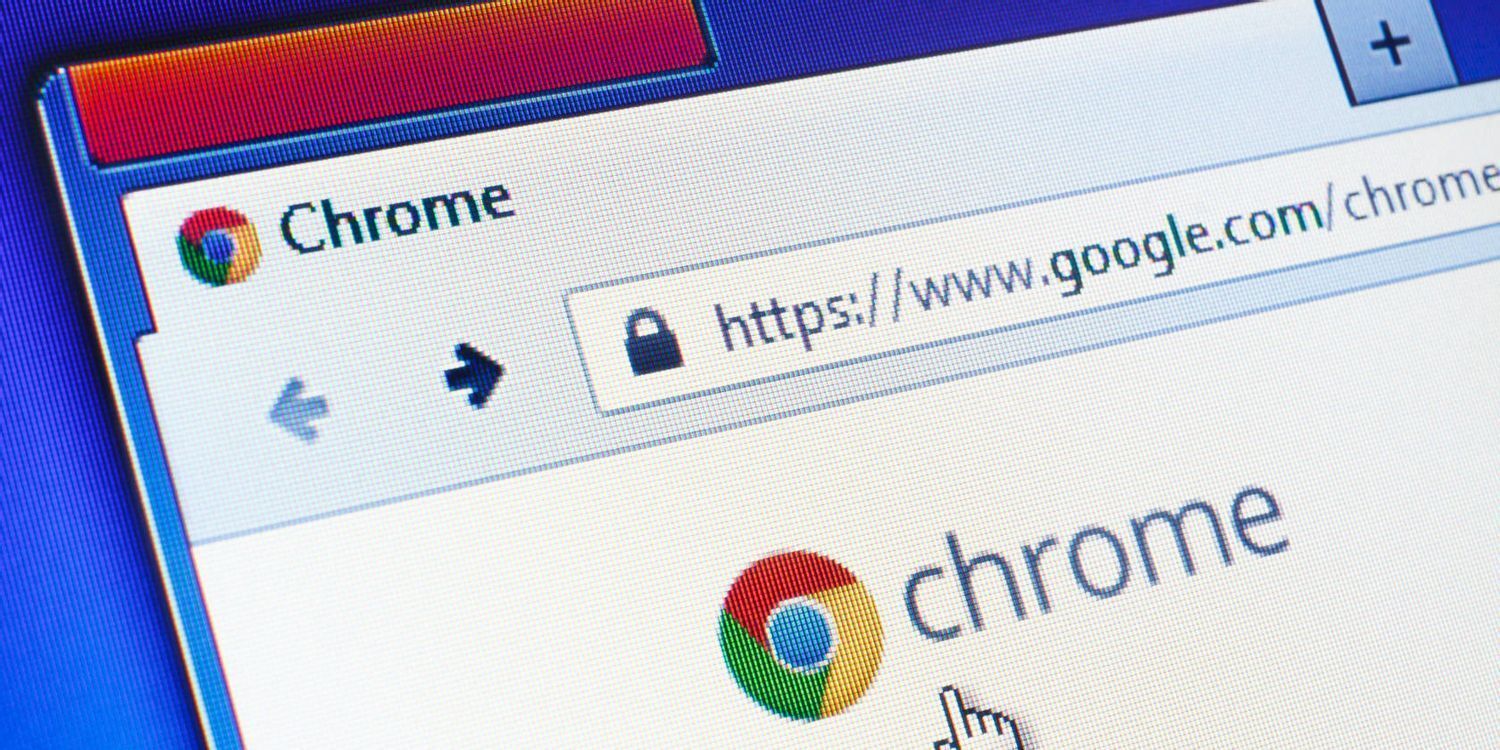
如何禁用Chrome书签栏中的应用和阅读列表?
谷歌Chrome提供了许多默认功能,这些功能可能并不适用于所有用户。书签栏是浏览器界面中出现在所有选项卡上的项目之一。这个书签栏包含不同类型的项目,同样默认包含一些项目。应用和阅读列表是默认占据Chrome书签栏的两个项目。
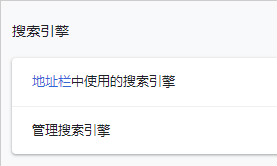
谷歌浏览器怎么更换搜索引擎_更换搜索引擎方法
你有没有想要知道的谷歌浏览器使用技巧呢呢,你知道谷歌浏览器要怎么更换搜索引擎吗?来了解谷歌浏览器更换搜索引擎的具体步骤,大家可以学习一下。

google chrome可以将密码导出到电脑本地吗
google chrome可以将密码导出到电脑本地吗?不了解的小伙伴快和小编一起看看下面的操作教程吧。

Edge浏览器将集成Outlook功能
近日微软宣布,将为Edge浏览器集成Outlook功能,用户直接使用Edge浏览器建立新的标签页即可使用。

手机谷歌浏览器怎么设置播放器
手机谷歌浏览器怎么设置播放器?接下来小编就给大家带来手机谷歌浏览器播放器详细设置教程,有需要的朋友不妨来本站看看了解一下。

如何使用Google Chrome 中的自定义搜索引擎?
您可以创建自定义搜索引擎以从 Chrome 的地址栏中搜索任何网站。以下是如何实现这一点。





